首页 > Google浏览器下载速度优化方法分享
Google浏览器下载速度优化方法分享
来源:谷歌浏览器官网时间:2025-07-21
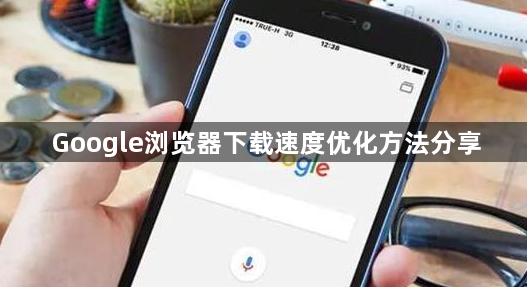
1. 清理缓存和Cookie:在Chrome浏览器中,点击右上角的三个点,选择“设置”,向下滚动到“隐私与安全”部分,点击“清除浏览数据”。在弹出的窗口中,选择要清除的数据类型,如缓存的图片和文件、Cookie等,并选择一个时间范围,建议选择“全部时间”,然后点击“清除数据”按钮。长时间使用浏览器会积累大量的缓存和Cookie数据,这些数据可能会影响下载速度,清理后可释放磁盘空间,减少浏览器加载不必要的数据,从而加快下载速度。
2. 关闭不需要的扩展程序:点击右上角的三个点,选择“更多工具”,然后点击“扩展程序”。在扩展程序页面中,逐一禁用那些不必要的扩展程序,只保留必需的扩展。一些浏览器扩展程序可能会在后台占用网络资源,导致下载速度变慢,关闭不必要的扩展程序可以释放系统资源,提高浏览器的加载速度。
3. 启用并行下载功能:在Chrome浏览器地址栏输入“chrome://flags/”并回车,打开Chrome的实验功能页面。在页面右上角的搜索框中输入“parallel downloading”,找到对应的设置项。将“Parallel downloading”选项的预设值从默认的“Default”改为“Enabled”,然后点击下方的“Relaunch”按钮,浏览器会自动重启以使设置生效。启用此功能后,Chrome浏览器将支持多线程下载,从而有效提高下载速度。
4. 调整网络相关设置:尝试使用公共DNS服务,如Google的8.8.8.8和8.8.4.4,或Cloudflare的1.1.1.1。在Chrome浏览器中,点击右上角的三个点,选择“设置”,进入“高级”选项,找到“网络”部分,点击“更改代理和网络设置”,在这里可以手动设置DNS服务器地址。有时,更改DNS服务器可以显著提高下载速度。同时,确保网络连接稳定且速度足够快,可以使用一些网络测速工具来测试当前网络的速度,如果网络本身存在问题,可能需要联系网络服务提供商或者调整网络设备的位置等。有线网络通常比无线网络更可靠,如果使用无线网络,尽量靠近路由器,减少信号干扰和衰减。
5. 优化浏览器启动参数:在桌面找到谷歌浏览器的快捷方式,右击快捷方式,选择“属性”。在“目标”输入框的末尾添加`--no-sandbox --fast-start`参数(注意参数之间有空格)。添加启动参数可以帮助浏览器更快启动,从而间接提升速度。
6. 使用下载管理器:可在浏览器中安装下载管理器扩展,或直接使用独立的下载工具,如IDM、迅雷等。这些工具通常支持多线程下载,能够显著提高下载速度,并且还具备断点续传等功能。安装后,将下载任务交给下载管理器处理。
7. 限制后台网站活动:打开谷歌浏览器,点击右上角的三个点进入设置,进入“隐私与安全”部分,找到“安全”选项,启用“限制后台网站”功能。这个功能可以限制后台标签页的活动,减少对资源的占用,提升前台网页的加载速度。
8. 检查下载链接的有效性:如果下载链接指向的文件源本身速度较慢或存在问题,即使浏览器和网络设置正常,下载速度也会受到影响。尝试寻找其他可靠的下载链接或镜像站点。同时,避免同时下载多个大文件,因为同时下载多个大文件会占用大量网络带宽,导致每个文件的下载速度都变慢,尽量安排下载任务,一次只下载一个或几个小文件,以提高下载效率。
分享下载Chrome浏览器时保障数据安全的方法,防止恶意软件侵害,保障用户设备安全。
2025-07-27
新建标签页显示空白白屏影响使用。本文分析Chrome浏览器标签页异常原因并提供修复方案,恢复正常浏览功能。
2025-08-08
谷歌浏览器视频播放插件通过调优提升流畅度。文章提供实测方法和优化策略,帮助用户减少卡顿,实现顺畅视频观看体验。
2025-09-30
介绍优化本地网络环境以解决google浏览器下载缓慢的问题,帮助用户提升网络质量,实现快速下载安装。
2025-08-10
Google浏览器下载安装后提供实用快捷键设置技巧,帮助用户快速操作浏览器功能,提升日常使用效率,节省时间,优化浏览体验。
2025-07-30
讲解google浏览器网页广告屏蔽功能的设置方法,帮助用户实现清爽无广告的浏览体验。
2025-07-24
